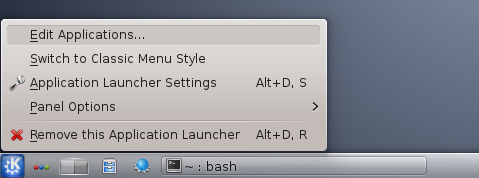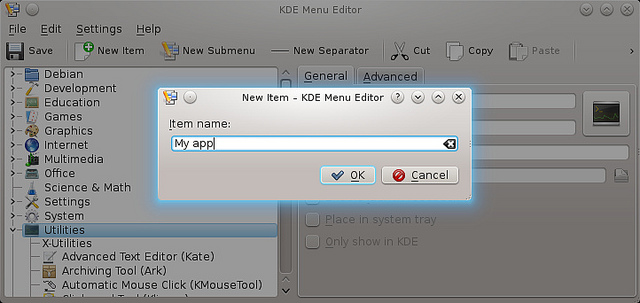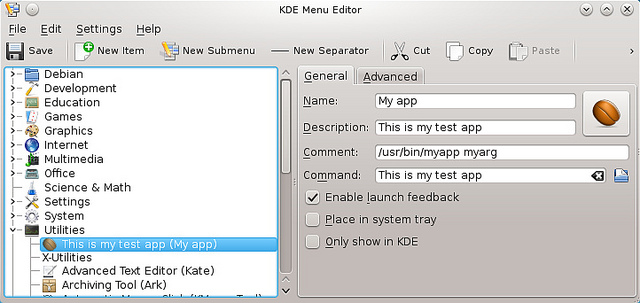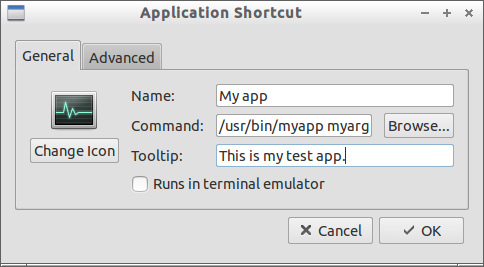2014.11.2
fedora 批量改变文件的owner,group
chgrp命令
功能:改变文件或目录所属的组。
语法:chgrp [选项] group filename?
该命令改变指定指定文件所属的用户组。其中group可以是用户组ID,也可以是/etc/group文件中用户组的组名。文件名是以空格分开的要改变属组的文件列表,支持通配符。如果用户不是该文件的属主或超级用户,则不能改变该文件的组。
参数:
- R 递归式地改变指定目录及其下的所有子目录和文件的属组。
例1:$ chgrp - R book /opt/local /book
改变/opt/local /book/及其子目录下的所有文件的属组为book。
chown 命令
功能:更改某个文件或目录的属主和属组。这个命令也很常用。例如root用户把自己的一个文件拷贝给用户xu,为了让用户xu能够存取这个文件,root用户应该把这个文件的属主设为xu,否则,用户xu无法存取这个文件。
语法:chown [选项] 用户或组 文件
说明:chown将指定文件的拥有者改为指定的用户或组。用户可以是用户名或用户ID。组可以是组名或组ID。文件是以空格分开的要改变权限的文件列表,支持通配符。
参数:
- R 递归式地改变指定目录及其下的所有子目录和文件的拥有者。
- v 显示chown命令所做的工作。
例1:把文件shiyan.c的所有者改为wang。
$ chown wang shiyan.c
例2:把目录/his及其下的所有文件和子目录的属主改成wang,属组改成users。
$ chown - R wang.users /his
fedora启动自动挂载
以前用fedora 12的时候,在打开硬盘其他非linux分区时,会自动挂载到/media目录下,但是fedora 17好像不是这个目录,而是/run/media/root目录
现在让他开机自动挂载在指定目录:
使用cat /proc/partitions命令或者磁盘实用工具来查看硬盘分区与编号
1 |
[root@Creater]#cat /proc/partitions |
2 |
major minor #blocks name |
3 |
4 |
11 0 1048575 sr0 |
5 |
8 0 488386584 sda |
6 |
8 1 104856223 sda1 |
7 |
8 2 104862720 sda2 |
8 |
8 3 104856255 sda3 |
9 |
8 4 1 sda4 |
10 |
8 5 62930548 sda5 |
11 |
8 6 131072 sda6 |
12 |
8 7 2097152 sda7 |
13 |
8 8 108647424 sda8 |
14 |
8 16 30266496 sdb |
15 |
8 17 30266464 sdb1 |
16 |
~ |
我将挂载sda2这个分区在/tmp/xp目录下:
主要编辑fstab文件,输入gedit /etc/fstab后弹出编辑对话框,在最下面加上/dev/sda2 /mnt/xp ntfs iocharset=utf8,umask=0 0 0
这样就可以自动开机挂载第二个分区为ntfs到/mnt/xp/文件夹下。
注意点:
如果有多个硬盘,那么可能是sdb,sdc等。如果是并口硬盘,将会是hda,hdb等。
如果为ntfs分区则使用ntfs
如果为fat32分区则使用 vfat
linux 打开当前目录的文件夹命令
nautilus ./
在Linux的桌面上创建快捷方式或启动器
给Fedora 15的gnome3增加自定义程序快捷方式
用了一段时间的Fedora 15 + gnom3之后发现一个很蛋疼的地方:程序列表里面列出的程序都是那些用过yum安装的程序,开发者似乎没有给我提供增加自定义程序快捷方式的功能,但是我又装了一些不是从yum里面得来的程序,这该怎么办呢?
一番搜索过后,我找到了2个比较靠谱的解决方案
1. 安装alacarte
在命令行输入下列命令安装alacarte程序
yum -y install alacarte
安装完毕后,在命令行输入下列命令即可启动alacarte来管理所有程序的快捷方式
#alacarte
启动后的程序界面如下,你可以在你要添加快捷方式的位置点击New Item按钮来添加快捷方式,这里和gnome2操作是一样的
2.手动增加快捷方式配置文件
在/usr/share/application目录中存放着所有程序的快捷方式的配置文件,全部都采用.desktop结尾
我们可以在这个目录添加一个新的配置文件来实现添加快捷方式
配置文件的参数如下:
- Name: 程序快捷方式的名称
- Comment: 程序快捷方式的描述
- Exec: 程序可执行文件的路径
- Terminal: 程序执行的方式,true为执行在命令行中,falase则相反
- Type: 程序类型,默认为Application
- Categories: 程序在Application面板中所属的分类,
- StartupNotify: 设置是否现实程序启动和关闭的提示,默认为true
- Icon: 程序图标的路径,如果只填写名字,那么gnome会在 /usr/share/icons 里面寻找这个图片
下面我举一个简单的例子,我创建了一个Komodo Edit的快捷方式,文件命名为komodo.desktop,内容如下
[Desktop Entry]
Name=Komodo Edit
Comment=MyDevelopment
Icon=/home/App/Komodo-edit/share/icons/komodo256.png
Exec=/home/App/Komodo-edit/bin/komodo
Terminal=false
Type=Application
Categories=Development;
StartupNotify=true
保存后,我们就能在程序列表中看到它了
note:
如果在Linux桌面系统中你经常使用一个程序,你可能想去创建一个“桌面快捷方式”,以便于你在桌面只要点击一下快捷方式就可以启动它。虽然不少带有图形界面的程序会在安装时自动在桌面上创建快捷方式,还有一些图形界面程序或者命令行程序可能需要你手动创建快捷方式。
在这个教程里,我将告诉你如何在不同的Linux桌面上添加桌面快捷方式。(译注:其实除了作者所述的这些方法外,各种桌面上也还有更简便的方法,大家可以评论分享自己的经验)
一个桌面快捷方式是由内含该APP元信息(例如,app的名字,启动命令或者图标位置等)的.desktop文件所表示的。桌面快捷方式文件放置于/usr/share/applications或者~/.local/share/applications处。前一个目录存储的桌面快捷方式每个用户都可以使用,而后一个目录则含有仅仅为特定用户创建的快捷方式。
使用命令行创建桌面快捷方式
要为特定程序或命令创建桌面快捷方式,你可以使用任意文本编辑器创建一个.desktop文件,然后把它放到/usr/share/applications或者~/.local/share/applications处。一个典型的.desktop文件如下图所示。
- [Desktop Entry]
- Encoding=UTF-8
- Version=1.0 #version of an app.
- Name[en_US]=yEd #name of an app.
- GenericName=GUI Port Scanner #longer name of an app.
- Exec=java -jar /opt/yed-3.11.1/yed.jar #command used to launch an app.
- Terminal=false #whether an app requires to be run in a terminal
- Icon[en_US]=/opt/yed-3.11.1/icons/yicon32.png #location of icon file.
- Type=Application #type
- Categories=Application;Network;Security; #categories in which this app should be listed.
- Comment[en_US]=yEd Graph Editor #comment which appears as a tooltip.
除了手动创建.desktop文件之外,依据你的系统所采用的桌面环境的不同有不同的创建应用快捷方式的方法,接下来的教程我将为你讲解。
在GNOME桌面下创建快捷方式
在GNOME桌面环境下,你可以使用gnome-desktop-item-edit轻松创建创建一个桌面快捷方式。
- $ gonme-desktop-item-edit ~/.local/share/applications --create-new
在这个例子中,gnome-desktop-item-edit会在目录~/.local/share/applications中自动创建一个桌面启动器文件。若是想自定义快捷方式图标或者其它信息,你可以手动编辑.desktop文件。
如果在你的系统上,gnome-desktop-item-edit不可用(例如,在Ubuntu上),你可以依照下面方式安装:
- $ sudo apt-get install --no-install-recommends gnome-panel
在KDE桌面创建快捷方式
kickoff是KDE桌面默认的应用启动器。可以直接在kickoff里添加新的应用启动快捷方式。
首先右击位于你桌面左下角处的kickoff图标,然后选择菜单“编辑应用”。
在你要创建快捷方式的合适分类处(例如, "Utilities")右击,点击位于顶部的“新条目”按钮,键入应用的名字。
最后,填上使用快捷方式启动app时所需的元信息即可。
在xfce桌面上创建快捷方式
假如你使用xfce桌面,在桌面空白处右击,选择“创建启动器”按钮。然后填上快捷方式的详细信息就可以了。
在Cinnamon桌面上创建快捷方式
假如使用的是Linux Mint的Cinnamon桌面,你可以在桌面空白处右击鼠标,选择菜单“创建启动器”而创建一个应用启动器。
在LXDE桌面上创建快捷方式
在LXDE桌面,你只需在桌面空白处右击一下鼠标,然后选择“创建新快捷方式”就可以咯。
via: http://xmodulo.com/2013/11/create-desktop-shortcut-launcher-linux.html
Fedora下安装Rhythmbox解码器
在linux下Rhythmbox是系统自带到一款比较不错的音乐播放器。当我们第一次听音乐的时候,我们还无法使用它,需要为它安装插件(解码器)!
网上有好多方法,一般都是:yum install gstreamer-plugins-good gstreamer-plugins-bad gstreamer-ffmpeg。但使用时候就没办法使用。总是No package gstreamer-plugins-bad available,No package gstreamer-ffmpeg available.还有到说要是开启了rpmfusion源就可以自动搜索到。
于是就有两种方法可以使用,一种是“开源“,首先开启root权限,终端输入rpm -ivh http://download1.rpmfusion.org/free/fedora/rpmfusion-free-release-stable.noarch.rpm
再开始安装yum install gstreamer-plugins-bad gstreamer-ffmpeg gstreamer-plugins-ugly(好像我到gstreamer-plugins-good安装好了)。--(对于fedora17要先下载rpmfusion-free-release-17.0.3-1.noarch.rpm, 直接按网址安装,由于新版本对系统要求比较高,无法直接安装)
第二种方法其实也和上面所说到差不多,取得root权限,在终端输入yum install gstreamer* --exclude=gstreamer*devel,gstreamer*docs,其实就可以了。这种方法比较巧妙点。
其实用yum安装比较好,它可自动为你找出依赖关系!但是用到第二种方法需要到空间比较大,近为第一种的20+倍。--(这个方法不行)
原文出处:blog.sina.com.cn/s/blog_6c82f6670100lwxp.html